Fantashow(Windows版)の製品マニュアル
最終更新日: 2012-11-28 20:27:57
Wondershare「Fantashow」(Win版)は写真スライドショー作成ソフトです。「Fantashow」を利用することで、プロも顔負けの「世界唯一のスライドショー」が、誰でも簡単に完成!あなたの大切な写真やビデオなどをしっかりバックアップこともできます。
以下より「Fantashow」(Win版)の詳しい使い方をご案内いたします。簡単な3ステップでスライドショームービー完成できます。
ステップ1.画像など素材を選ぶ
ステップ2.スライドショーの編集
ステップ3.スライドショーの作成、公開
ステップ1.画像など素材を選ぶ
Wondershare「Fantashow」(Win版)をダウンロードして、起動します。
プログラムのダウンロード方法
下記の画面の右側で、「オンラインテーマ」をクリックして、多彩なテーマをダウンロードできます。
スライドに強力なインパクトを与えます。場合によってテーマを選択します。
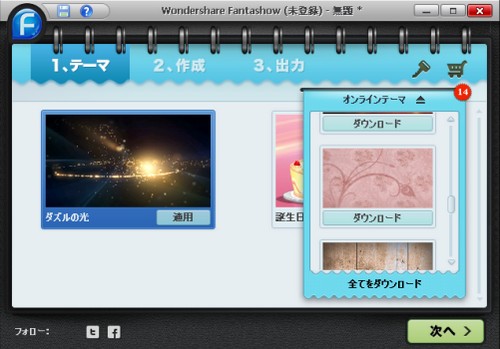
テンプレートライブラリから結婚式や、誕生日や、休日や、お祝いなどのようなテーマを搭載します。
好きなテーマを選択した後、「適用」ボタンをクリックして、スライドショー作成画面になります。
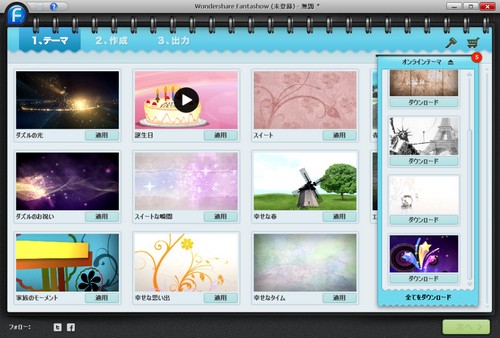
スライドショー作成する前、画像など素材の追加
↑上記画面の右下で「次へ」をクリックして、下記画面になります。
「メディアの追加」ボタンをクリックして、スライドショーにしたい画像を選び、プログラムに追加してください。複数の画像を1度に選択して、まとめて追加することも可能です。
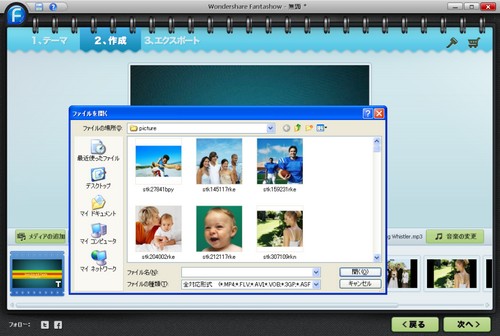
ステップ2.スライドショーの編集
Fantashowを使って、並べるだけの簡単手順で高品質のスライドショームービーを作成・再生可能します。細かい編集方法を説明します。
次、「メディアの編集」と「字幕の追加」の方法を説明します。
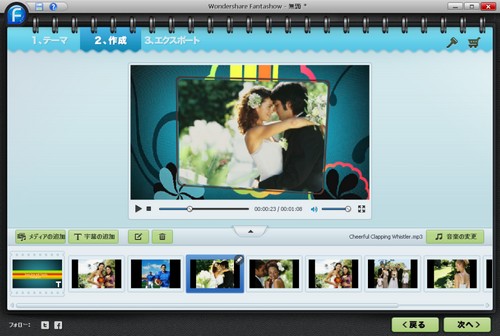
1.メディアの編集
メインインターフェイスで、「字幕の追加」の右側で小さな編集のアイコンをクリックして、画像やビデオの編集ことができます。
「メディアの編集」で、画像のエフェクトの選択ことができ、見たいところから、いつでもプレビューが可能になります。
「反時計回りに回転」、「時計回りに回転」、「水平反転」、「垂直反転」などエフェクトを選択可能します。
画像やビデオの「トリム」機能も搭載します。直感的操作で、リセットすると、元画像になります。
「トリム」ボタンをクリックすると、部分拡大ことができます。自由調整可能です。
編集した画像、下記ご覧ください↓。エフェクトを自由使用しましょう。
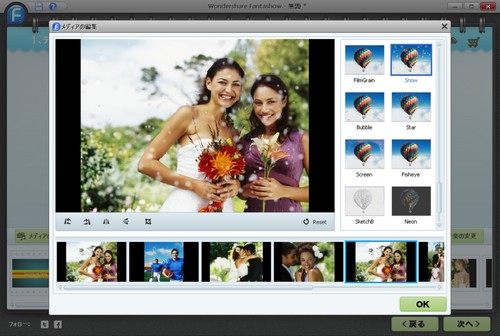
2.テキストの追加
スライドショームービーに字幕とテキストを挿入することができます。
「字幕の追加]ボタンをクリックします。ここで言いたいこと書けます。
右側の「音楽の変更」ボタン、デフォルトとローカル音楽の選択機能を搭載します。
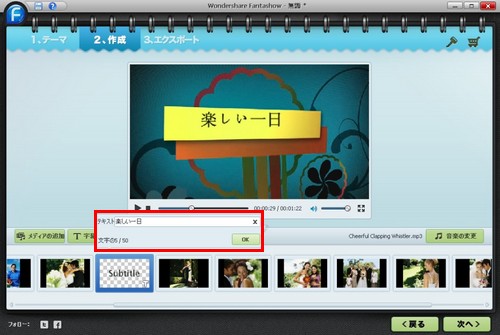
ステップ3.スライドショーの作成、公開
画像の追加と編集した後、「次へ」ボタンをクリックします。
1.画像のスライドショーをMP4やAVIやWMVやMOVにエクスポートします。
2.YouTubeへアップロードすることが可能です。
3.初めてDVDを作成する方でも悩む事なく、作成が可能です。
4.iPadやiphone4Sなどの携帯端末にも対応します。
Fantashow(Win版)を使って、作成したスライドショームービーが写真やビデオなどの感動を盛り上げます。伝えたい人にシェアしましょう。
ムービー作成ソフトウェアに全く触ったことの無い方でも意識する事無く作成できます。思い出の画像を素材として、試しましょう。
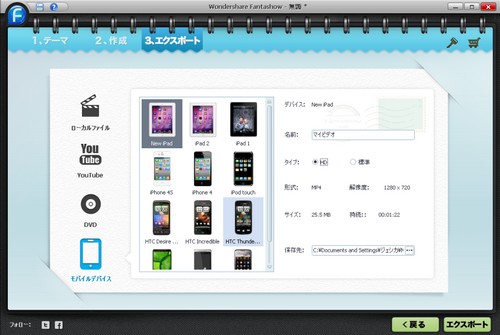
以下より「Fantashow」(Win版)の詳しい使い方をご案内いたします。簡単な3ステップでスライドショームービー完成できます。
ステップ1.画像など素材を選ぶ
ステップ2.スライドショーの編集
ステップ3.スライドショーの作成、公開
ステップ1.画像など素材を選ぶ
Wondershare「Fantashow」(Win版)をダウンロードして、起動します。
プログラムのダウンロード方法
下記の画面の右側で、「オンラインテーマ」をクリックして、多彩なテーマをダウンロードできます。
スライドに強力なインパクトを与えます。場合によってテーマを選択します。
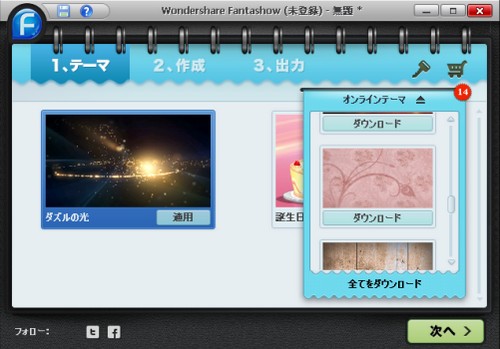
テンプレートライブラリから結婚式や、誕生日や、休日や、お祝いなどのようなテーマを搭載します。
好きなテーマを選択した後、「適用」ボタンをクリックして、スライドショー作成画面になります。
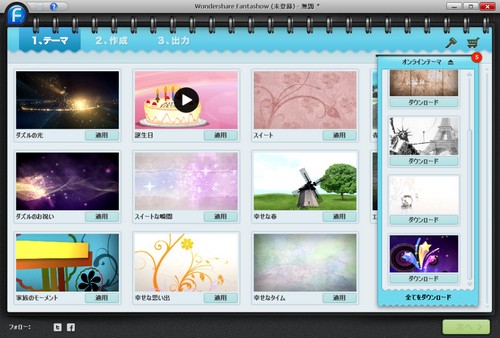
スライドショー作成する前、画像など素材の追加
↑上記画面の右下で「次へ」をクリックして、下記画面になります。
「メディアの追加」ボタンをクリックして、スライドショーにしたい画像を選び、プログラムに追加してください。複数の画像を1度に選択して、まとめて追加することも可能です。
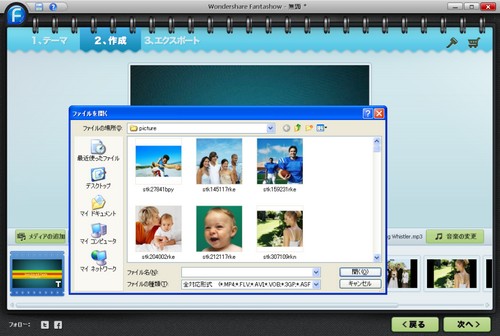
ステップ2.スライドショーの編集
Fantashowを使って、並べるだけの簡単手順で高品質のスライドショームービーを作成・再生可能します。細かい編集方法を説明します。
次、「メディアの編集」と「字幕の追加」の方法を説明します。
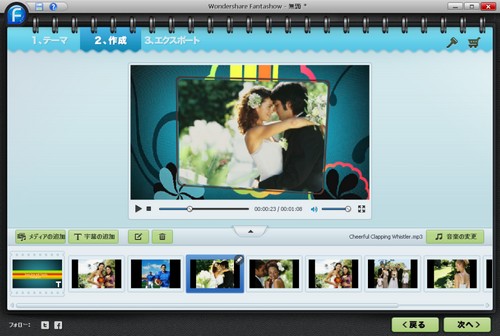
1.メディアの編集
メインインターフェイスで、「字幕の追加」の右側で小さな編集のアイコンをクリックして、画像やビデオの編集ことができます。
「メディアの編集」で、画像のエフェクトの選択ことができ、見たいところから、いつでもプレビューが可能になります。
「反時計回りに回転」、「時計回りに回転」、「水平反転」、「垂直反転」などエフェクトを選択可能します。
画像やビデオの「トリム」機能も搭載します。直感的操作で、リセットすると、元画像になります。
「トリム」ボタンをクリックすると、部分拡大ことができます。自由調整可能です。
編集した画像、下記ご覧ください↓。エフェクトを自由使用しましょう。
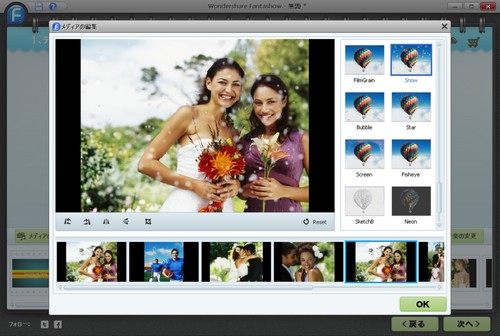
2.テキストの追加
スライドショームービーに字幕とテキストを挿入することができます。
「字幕の追加]ボタンをクリックします。ここで言いたいこと書けます。
右側の「音楽の変更」ボタン、デフォルトとローカル音楽の選択機能を搭載します。
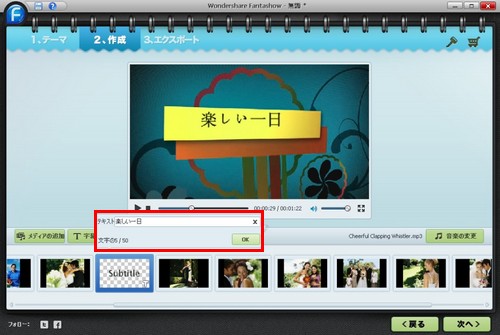
ステップ3.スライドショーの作成、公開
画像の追加と編集した後、「次へ」ボタンをクリックします。
1.画像のスライドショーをMP4やAVIやWMVやMOVにエクスポートします。
2.YouTubeへアップロードすることが可能です。
3.初めてDVDを作成する方でも悩む事なく、作成が可能です。
4.iPadやiphone4Sなどの携帯端末にも対応します。
Fantashow(Win版)を使って、作成したスライドショームービーが写真やビデオなどの感動を盛り上げます。伝えたい人にシェアしましょう。
ムービー作成ソフトウェアに全く触ったことの無い方でも意識する事無く作成できます。思い出の画像を素材として、試しましょう。
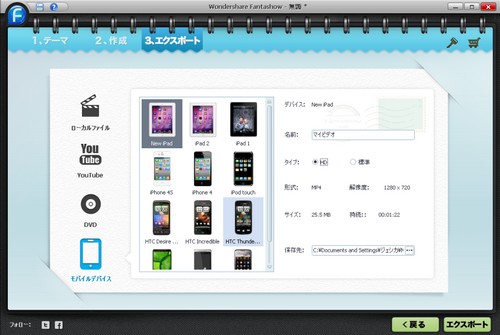
この情報はお役に立ちますか?
